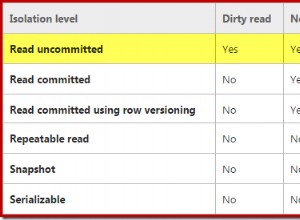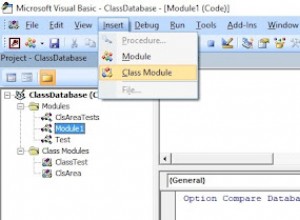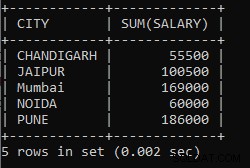MySQL Workbench предоставя лесен начин за експортиране на данни към външен източник.
Има много начини за експортиране на данни в MySQL. Можете да експортирате цяла база данни. Можете да експортирате една или повече таблици. Можете също да експортирате набора от резултати от заявка.
Тук използваме MySQL Workbench за извършване на операциите за експортиране.
Експортиране на набора от резултати на заявка
Нека започнем с експортиране на набора от резултати от заявка.
Можете да експортирате резултантния набор от заявка в редица формати, включително CSV, XML, HTML, JSON, SQL INSERT изрази, Excel и разделен с табулатор.
Можете да експортирате набора от резултати от заявка, просто като стартирате заявката в MySQL Workbench, след което щракнете върху Експортиране икона, където ще бъдете подканени да запазите файла. Стъпки по-долу.
-
Стартирайте експортирането
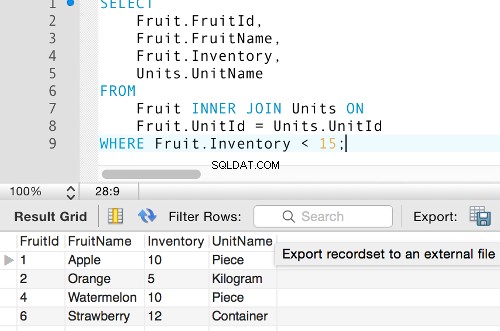
След като изпълните заявка, щракнете върху Експортиране икона над набора от резултати.
-
Наименувайте файла
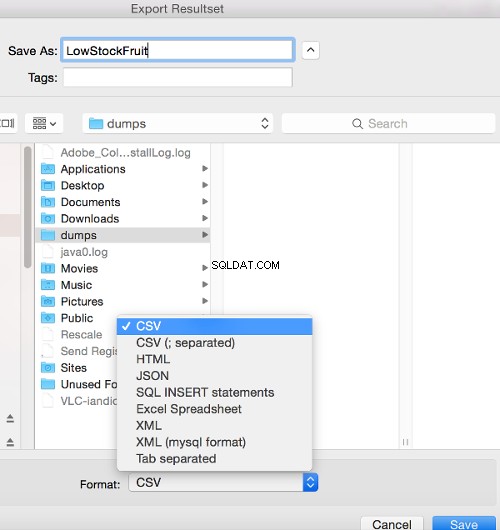
Въведете име за файла. Имайте предвид, че можете да експортирате в много различни файлови формати.
Щракнете върху Запазване .
-
Резултатът
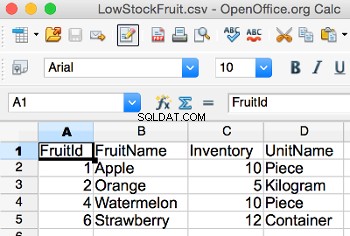
Това ще експортира вашия набор от резултати от заявка и данните ще бъдат запазени във файла, който сте посочили.
Сега можете да отворите този файл във външно приложение или да го импортирате в друга база данни.
Ето как изглежда горният CSV файл, когато го отворя в OpenOffice.
Експортиране на базата данни и/или нейното съдържание
Можете да експортирате цялата база данни, нейните таблици и/или техните данни в SQL файл. Този файл може да се използва по-късно за възстановяване на базата данни и/или нейното съдържание.
Можете да изберете дали да създадете един файл за всичко или един файл за всяка таблица. Следователно, можете да възстановите цялата база данни, като стартирате един файл, или можете да възстановите отделни таблици, както е необходимо. Можете също да изберете дали да експортирате само структурата на базата данни, нейните данни или и двете.
Ето стъпките за това:
-
Стартирайте експортирането
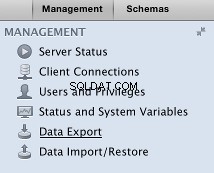
Уверете се, че УПРАВЛЕНИЕ е избран раздел в лявото меню.
Щракнете върху Експортиране на данни връзка.
-
Конфигурирайте и стартирайте експортирането
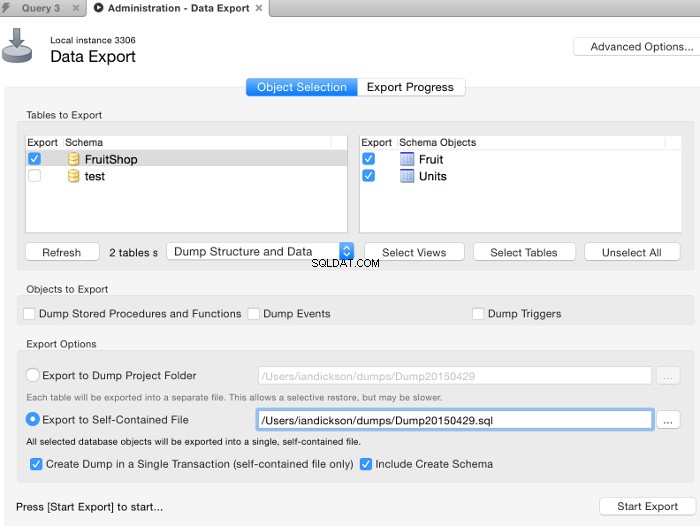
Експортиране на данни ще се появи екран. Изберете базата данни за експортиране (както и кои таблици/обекти да включите). Изберете дали да бъде самостоятелен файл или отделни файлове.
В този случай избрах Думп структура и данни защото исках цялата база данни, включително нейните таблици и данните. Ако искате само да експортирате данните, променете това на Само изхвърляне на данни . Ако искате само базата данни без данните, изберете Само изхвърляне на структура .
Освен това избрах Експортиране в самостоятелен файл и след това Създаване на Dump в една транзакция (само самостоятелен файл) и Включете Създаване на схема така че скриптът да създаде базата данни, преди да се опита да вмъкне нейното съдържание.
След като сте готови, щракнете върху Стартиране на експортиране
-
Въведете парола
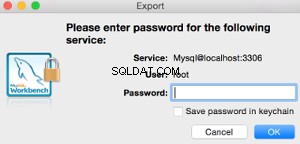
Ако бъдете подканени за парола, въведете я и щракнете върху OK
-
Резултатът
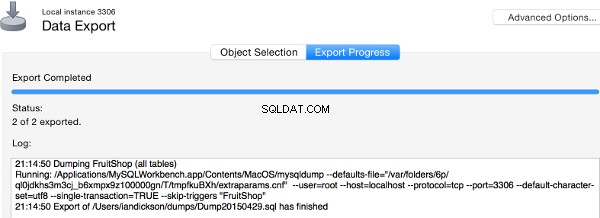
Сега ще се изпълни операцията по експортиране. След като приключите, Прогрес на експортиране на екрана се изписва Експортирането завършено .
След това ще отворим този файл и ще го стартираме, за да възстановим цялата ни база данни.